| 当我们只对被选定的Excel数据区域进行打印时,默认的情况下,水平打印方式是左对齐、垂直的打印方向是上对齐。
如果您打印的数据量少,那么,打印的内容就会出现在打印纸张的左顶位置。
正如下图一样。
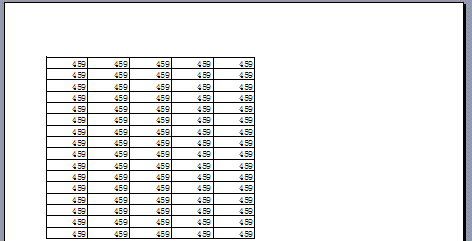
那么,如何让打印的内容出现在打印纸的中间位置呢,如水平方向居中、垂直方向也居中。
一、设置打印内容居中对齐
执行菜单操作:“文件”→“页面设置”,弹出如下图的对话框!
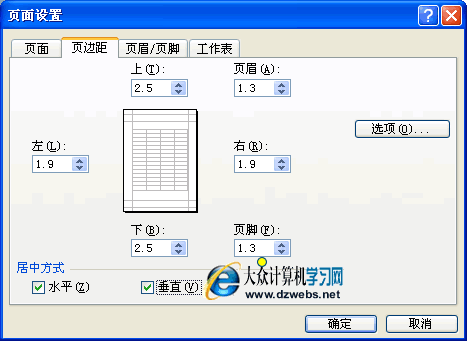
切换到“页边距”选项卡,然后,找到底部的“居中方式”,√勾选“水平”和“垂直”两个选项,点击“确定”按钮即可。
二、让打印内容缩放打印
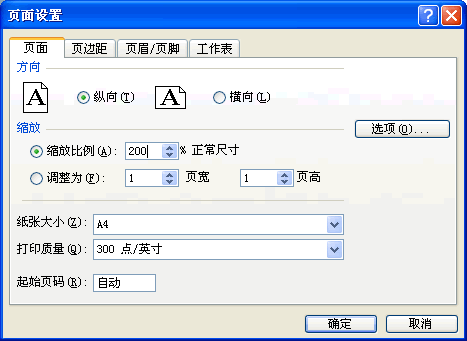
如上图一样,选择“页面”对话框。如果您打印的内容太多或太少,以至于打印到纸张,与纸型不协调,这个时候,就可以使用缩放比例的方法进行调整。
上图,选择“缩放比例”,然后输入一个值,比如本例的200,即打印内容以两倍的高宽打印到纸张。
三、打印行号与列的名称
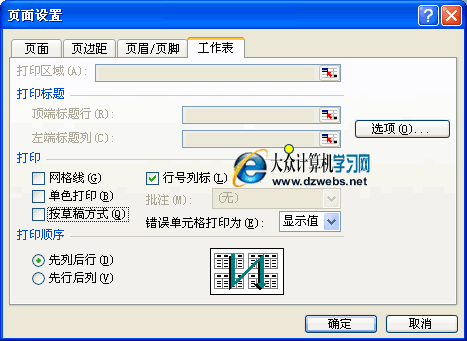
如果您在打印数据的时候,想打印出行的编号和列的名称,那么,就如上图一样,切换到“工作表”选项卡,在“打印”下面找到“行号列标”,勾√选,最后点击“确定”按钮确认即可。 | 





